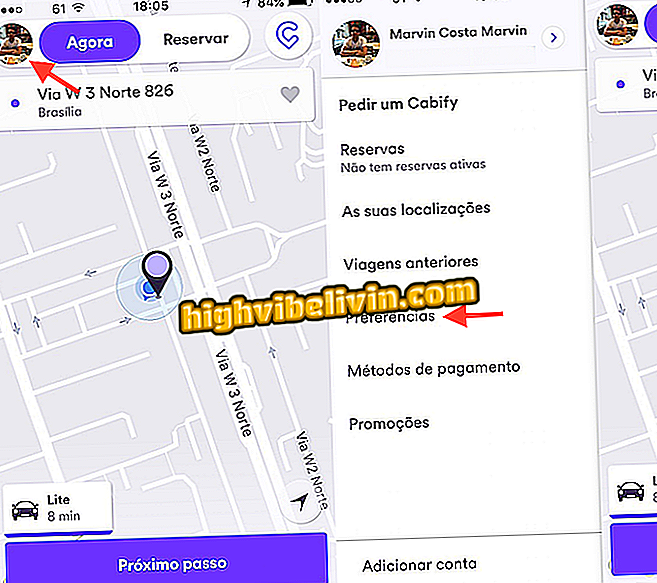Születésnapi meghívó alkalmazás: megtudhatja, hogyan kell használni az Adobe Sparkot
Születésnapi meghívás készítése a telefonon az Adobe Adobe Spark alkalmazás segítségével lehetséges. Az Android és az iPhone (iOS) ingyenes képszerkesztője rengeteg sablont tartalmaz, és hasznos lehet virtuális meghívás készítéséhez. Ezután a felhasználó szociális hálózatokon és híradókon keresztül, például Instagram, Facebook és WhatsApp segítségével küldheti el a művészetet. Egy másik lehetőség a letöltés, hogy kinyomtassa és terjessze barátait és családját.
A következő bemutatóban megtudhatja, hogyan használhatja az Adobe Spark alkalmazást születésnapi meghívó készítésére a telefonon. Az alkalmazás ideális azok számára, akik kreatív és személyre szabott jegyet dolgoznak ki. Az eljárást az Apple iOS 12 rendszerű iPhone 8-on hajtották végre, de a tippek a Google operációs rendszer alkalmazásának verziójára is érvényesek.
Hogyan készítsünk születésnapi party meghívást Canvával

Ismerje meg, hogyan használhatja az Adobe Sparkot meghívók létrehozásához a telefonon
Akar vásárolni mobiltelefon, TV és egyéb kedvezményes termékek? Ismerje meg az összehasonlítást
1. lépés: Telepítse az Adobe Sparkot a mobiltelefonjára a weboldalon keresztül. Az alkalmazás megnyitásakor érintse meg a "+" gombot új kép létrehozásához. Ha kiválasztott egy sablont a galériából, érintse meg a "Remix" gombot a képernyő alján;

Hozzon létre egy új képet, vagy válasszon egy sablont az Adobe Spark alkalmazásban
2. lépés: Az "add" gombbal új elemeket lehet beilleszteni a meghívóba, például szövegeket, fényképeket, ikonokat és logókat;

Adjon hozzá elemeket a kártyához az Adobe Spark alkalmazással
3. lépés: A szöveg szerkesztéséhez érintse meg azt, és lépjen a "Szerkesztés" gombra. Megváltoztathatja a meghívó színét, betűtípusát, alakját, stílusát és egyéb részleteit is. A kívánt beállítások elvégzése után érintse meg a "Kész" gombot;

Sablonszöveg szerkesztése az Adobe Spark alkalmazásban
4. lépés: Ha módosítani szeretné a háttérképet, érintse meg azt. A lehetőségek között beállíthatja a képkeretet, elforgathatja, átméretezheti és alkalmazhatja a szűrőket. A kívánt beállítások elvégzése után nyomja meg a "Kész" gombot;

Szerkessze a háttérképet az Adobe Spark alkalmazásban
5. lépés A "Tervezés" alatt módosítsa meghívásának megjelenését. Válassza ki a kívánt opciót a kínált gyűjteményből, és érintse meg a "Kész" gombot a képernyő alján, hogy megerősítse a választásokat;

Az Adobe Spark alkalmazásban módosítsa a meghívás tervét
6. lépés: Használja a "Paletta" opciót a meghívó színsémájának módosításához. A kívánt beállítások elvégzése után érintse meg a "Kész" gombot a lépés befejezéséhez;

Szerkessze az Adobe Spark alkalmazás színpalettáját
7. lépés: Ha meg szeretné adni a meghívást a közösségi hálózatokban, érintse meg a "Átméretezés" pontot, és módosítsa a meghívás méretét és formátumát. Válassza ki a kívánt opciót, és lépjen a "Kész" -ra;

Módosítsa a kép méretét az Adobe Spark alkalmazásban
8. lépés: A modell megjelenését is megváltoztathatja az "Elrendezés" megérintésével. Válassza ki a kívánt opciót, és érintse meg a "Kész" gombot a képernyő alsó sarkában;

Szerkessze az elrendezést az Adobe Spark alkalmazásban
9. lépés: Az "Effects" (Effektusok) alatt szöveg- és képátmenet-effektusokat adhat hozzá. Válasszon egyet a lehetőségek közül, és érintse meg a "Kész" gombot a képernyő alján;

Hozzon létre effekteket az Adobe Spark alkalmazásban lévő meghíváshoz
10. lépés: Miután elvégezte a kívánt szerkesztést, menjen a jobb felső sarokban lévő "Megosztás" -ra. Ha a meghívásban átmeneti hatásokat használ, válassza a "Videó" lehetőséget. Ellenkező esetben érintse meg a "Kép" gombot a statikus tartalomhoz. Végül állítsa be, hogy mentse-e a meghívást a mobiljába, vagy megosztja azt a szociális hálózatokon.

Exportáljon meghívást az Adobe Spark alkalmazásban, és ossza meg a szociális hálózatokat
Ready. Élvezze a tippeket, és használja az Adobe Sparkot a születésnapi meghívásának elkészítéséhez, és hívja meg barátait és családját.
Mi a használt képszerkesztő? Nem válaszolhat erre a témára

Hogyan használjuk a Lightroom előbeállításokat az Instagram-fényképek szerkesztéséhez